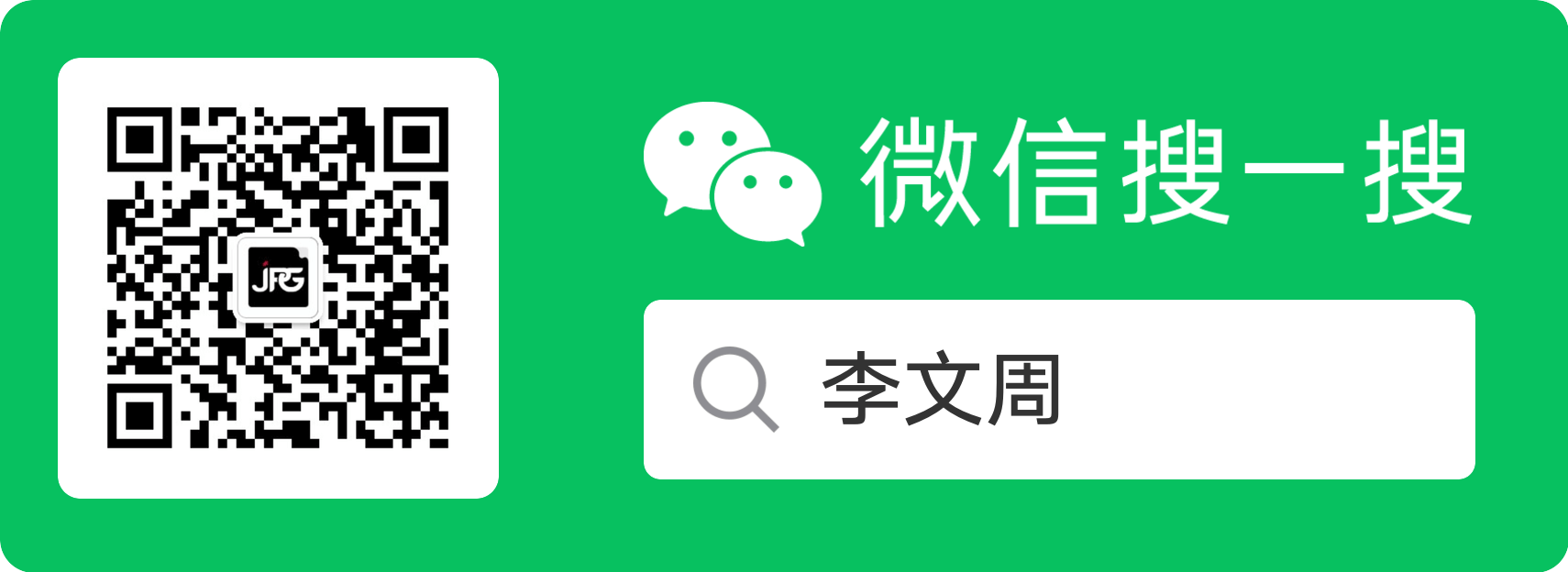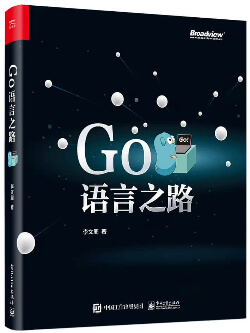Go CLI 开发利器:Cobra 简明教程
承蒙大家厚爱,我的《Go语言之路》的纸质版图书已经上架京东,有需要的朋友请点击 此链接 购买。
在 Go 语言的生态中,有许多优秀的库可以帮助我们极大地提升开发效率。今天,我们要聊的是一个在构建命令行(CLI)应用时几乎绕不开的王者级项目——Cobra。
如果你写过一些小的工具,你可能会用 flag 包或者 os.Args 来解析命令行参数。当你的工具功能简单时,这完全没问题。但随着功能越来越复杂,比如需要支持子命令(像 git commit, git push 那样),需要处理各种复杂的标志(flags),需要自动生成帮助文档时,你就会发现手写这些逻辑变得异常痛苦和混乱。
这时候,你就需要一个专业的框架来拯救你了。Cobra 就是为此而生的。许多你耳熟能详的开源项目,比如 Kubernetes (kubectl),Docker (docker),Hugo 等等,它们的命令行工具都是基于 Cobra 构建的。这足以证明它的强大、稳定和成熟。
本文将作为一篇入门指南,带你从零开始一步步了解 Cobra 的核心概念,并亲手构建一个简单的命令行应用。
Cobra 快速入门
Cobra 是什么?
Cobra 是一个用于创建功能强大的现代 CLI 应用程序的 Go 语言库,同时它也提供了一个脚手架程序,可以快速生成基于 Cobra 的应用程序框架。
简单来说,Cobra 帮你解决了构建 CLI 应用时所有繁琐的“脏活累活”,让你能更专注于核心业务逻辑的开发。它主要提供了以下核心功能:
- 简单快捷的子命令模式:轻松实现类似
app server,app client这样的命令结构。 - 完全兼容 POSIX 标准的标志(Flags):包括长选项 (
--name) 和短选项 (-n)。 - 支持嵌套子命令:例如
app command subcommand。 - 全局、局部和持久化的标志:可以灵活地为根命令、子命令单独或统一设置标志。
- 智能建议:当命令输入错误时,会自动提示最接近的正确命令,例如
git stuts->git status。 - 自动生成命令和标志的帮助信息。
- 自动生成详细的
help命令,例如app help command。 - 自动生成 Shell (bash, zsh, etc.) 自动补全功能。
- 自动生成 Markdown、Man Page 等格式的文档。
听起来是不是非常酷?接下来,我们来看看 Cobra 的核心概念。
Cobra 的核心概念
Cobra 的设计哲学是围绕着命令(Commands)、参数(Args)和标志(Flags)这三个核心概念构建的。
Command (命令) 这是整个应用的核心,代表一个可以执行的动作。你的 CLI 应用本身就是一个根命令(Root Command),你还可以为它添加任意多的子命令。每个命令都包含以下部分:
Use: 命令的名称,简短的描述,例如hugo server中的server。Short: 在帮助信息中显示的简短描述。Long: 在执行help <command>时显示的详细描述。Run: 命令的核心执行逻辑。当命令被调用时,这里的代码会被执行。
Args (参数) 参数是跟在命令后面,非标志(Flag)形式的字符串。例如,在
git clone https://github.com/spf13/cobra.git这个命令中,https://github.com/spf13/cobra.git就是一个参数。Cobra 提供了强大的参数验证功能,比如可以限定参数必须有且仅有一个,或者参数个数必须在某个范围内等。Flag (标志) 标志是用来修饰命令行为的。它们通过
--或-前缀来指定。例如,go build -o myapp中的-o就是一个标志。Cobra 底层依赖于同样由spf13开发的pflag库,它完全兼容标准库的flag,并提供了 POSIX 兼容的标志语法。标志分为两种:
- Persistent Flags (持久化标志):如果一个标志被设置为持久化的,那么这个标志不仅对当前命令可用,对它的所有子命令也都可用。
- Local Flags (本地标志):本地标志只能被它所绑定的那个命令使用。
理解了这三个核心概念,我们就已经掌握了 Cobra 的半壁江山。接下来,让我们进入实战环节!
实战:构建一个简单的问候工具
我们将创建一个名为 greet 的 CLI 工具。它支持一个子命令 hello,可以通过标志来指定问候的对象。
1. 环境准备和安装
首先,确保你的 Go 环境已经配置好。然后通过 go install 安装 Cobra 的脚手架工具 cobra-cli。这个工具可以帮助我们快速初始化项目结构。
go install github.com/spf13/cobra-cli@latest
安装完成后,cobra-cli 命令应该就可以在你的终端中使用了。
2. 初始化项目
新建一个项目目录,然后使用 cobra-cli init 来初始化我们的项目。
# 创建项目目录
mkdir greet
cd greet
# 初始化项目
cobra-cli init --pkg-name greet
--pkg-name 参数指定了你的项目包名。执行完毕后,cobra-cli 会为我们生成以下目录结构:
.
├── cmd
│ └── root.go
├── go.mod
├── LICENSE
└── main.go
main.go: 程序的入口文件,非常简单,就是调用cmd.Execute()。cmd/root.go: 根命令(greet)的定义文件。go.mod: Go Module 文件,cobra-cli已经帮我们添加了对 cobra 库的依赖。
我们来看一下 cmd/root.go 的内容:
// cmd/root.go
package cmd
import (
"os"
"github.com/spf13/cobra"
)
// rootCmd represents the base command when called without any subcommands
var rootCmd = &cobra.Command{
Use: "greet",
Short: "A brief description of your application",
Long: `A longer description that spans multiple lines...`,
// Uncomment the following line if your bare application
// has an action associated with it:
// Run: func(cmd *cobra.Command, args []string) { },
}
// Execute adds all child commands to the root command and sets flags appropriately.
// This is called by main.main(). It only needs to happen once to the rootCmd.
func Execute() {
err := rootCmd.Execute()
if err != nil {
os.Exit(1)
}
}
func init() {
// Here you will define your flags and configuration settings.
// cobra.OnInitialize(initConfig)
// rootCmd.PersistentFlags().StringVar(&cfgFile, "config", "", "config file (default is $HOME/.greet.yaml)")
// rootCmd.Flags().BoolP("toggle", "t", false, "Help message for toggle")
}
可以看到,一个基本的 cobra.Command 结构体已经被定义好了,这就是我们的根命令。
3. 添加子命令
接下来,我们使用 cobra-cli 添加一个名为 hello 的子命令。
cobra-cli add hello
执行后,cmd 目录下会新增一个 hello.go 文件,并且 helloCmd 会自动被添加到 rootCmd 中。
打开 cmd/hello.go,代码结构和 root.go 非常相似:
// cmd/hello.go
package cmd
import (
"fmt"
"github.com/spf13/cobra"
)
// helloCmd represents the hello command
var helloCmd = &cobra.Command{
Use: "hello",
Short: "Prints a hello message",
Long: `Prints a friendly hello message to the console.`,
Run: func(cmd *cobra.Command, args []string) {
fmt.Println("Hello, World!")
},
}
func init() {
rootCmd.AddCommand(helloCmd)
// Here you will define your flags and configuration settings.
}
我们修改一下 Run 函数中的默认逻辑。现在我们已经有了一个可以工作的 CLI 工具了。
4. 编译和运行
在项目根目录下,执行 go build 来编译我们的程序。
go build
编译成功后,会生成一个名为 greet (在 Windows 上是 greet.exe) 的可执行文件。让我们来试试看!
- 查看帮助信息
./greet --help
你会看到 Cobra 自动生成的非常漂亮的帮助信息,其中包含了我们刚刚添加的 hello 子命令。
- 执行子命令
./greet hello
# 输出: Hello, World!
5. 添加标志 (Flag)
光打印 “Hello, World!” 太单调了,我们希望可以自定义问候的名字。这正是标志(Flag)的用武之地。
我们来给 helloCmd 添加一个 --name 标志。修改 cmd/hello.go 文件:
// cmd/hello.go
package cmd
import (
"fmt"
"github.com/spf13/cobra"
)
var name string // 用于存储 flag 的值的变量
// helloCmd represents the hello command
var helloCmd = &cobra.Command{
Use: "hello",
Short: "Prints a hello message",
Long: `Prints a friendly hello message to the console.`,
Run: func(cmd *cobra.Command, args []string) {
// 使用 flag 的值
if name != "" {
fmt.Printf("Hello, %s!\n", name)
} else {
fmt.Println("Hello, World!")
}
},
}
func init() {
rootCmd.AddCommand(helloCmd)
// 添加 --name flag
// &name: 将 flag 的值绑定到 name 变量
// "name": flag 的长名称 --name
// "n": flag 的短名称 -n
// "": flag 的默认值
// "Name to greet": flag 的帮助信息
helloCmd.Flags().StringVarP(&name, "name", "n", "", "Name to greet")
}
我们做了两件事:
- 在
init()函数中,使用helloCmd.Flags().StringVarP()添加了一个字符串类型的标志。P后缀表示我们同时定义了长名称 (name) 和短名称 (n)。 - 在
Run函数中,我们判断了name变量的值,如果用户通过标志提供了名字,我们就打印个性化的问候。
再次编译并运行:
go build
./greet hello -n LiWenzhou
# 输出: Hello, LiWenzhou!
./greet hello --name Gemini
# 输出: Hello, Gemini!
./greet hello
# 输出: Hello, World!
成功了!我们已经轻松地为一个子命令添加了标志,并使用了它的值。
Cobra 进阶
在上面的示例中,我们初步认识了 Go 语言的 CLI 开发利器 Cobra 的三大核心概念:命令 (Commands)、参数 (Args) 和 标志 (Flags)。,并动手创建了一个简单的 greet 应用。
但是,要让你的工具变得更加健壮、用户友好和专业,我们还需要了解 Cobra 提供的以下进阶功能。
- 持久化标志 (Persistent Flags):如何定义一个对所有子命令都生效的全局标志?
- 参数验证 (Argument Validation):如何确保用户输入了正确数量的参数?
- 生命周期钩子 (Hooks):如何在命令执行前后执行特定逻辑(如初始化配置、关闭连接)?
- 自定义帮助模板 (Custom Help Templates):如何让你的帮助信息更具个性化和品牌特色?
一、持久化标志 (Persistent Flags)
在之前的例子中,我们为 helloCmd 添加了一个本地标志 (--name)。这个标志只能被 hello 命令使用。但在实际开发中,我们经常需要一些全局性的标志,比如 --verbose (输出详细日志) 或 --config (指定配置文件),我们希望这些标志在根命令和所有子命令下都能使用。
这就是持久化标志 (Persistent Flags) 的用武之地。
让我们为 greet 工具添加一个 --verbose (缩写 -v) 的持久化标志。当用户指定这个标志时,程序会打印更详细的执行信息。
修改 cmd/root.go 文件,在 init() 函数中进行定义:
// cmd/root.go
package cmd
import (
"fmt"
"os"
"github.com/spf13/cobra"
)
var (
// 定义一个变量来接收持久化标志的值
verbose bool
)
var rootCmd = &cobra.Command{
Use: "greet",
Short: "A simple greeter application",
Long: `A longer description...`,
}
func Execute() {
err := rootCmd.Execute()
if err != nil {
os.Exit(1)
}
}
func init() {
// 在这里定义持久化标志
// 使用 PersistentFlags() 而不是 Flags()
rootCmd.PersistentFlags().BoolVarP(&verbose, "verbose", "v", false, "enable verbose output")
}
关键点:我们调用的是 rootCmd.PersistentFlags() 而不是 rootCmd.Flags()。这样定义的标志,rootCmd 和它的所有子命令(包括我们之前创建的 helloCmd)都能识别。
现在,我们来修改 cmd/hello.go,让它能响应这个全局的 --verbose 标志:
// cmd/hello.go
// ... (import 语句等保持不变)
var helloCmd = &cobra.Command{
Use: "hello",
Short: "Prints a hello message",
Long: `Prints a friendly hello message to the console.`,
Run: func(cmd *cobra.Command, args []string) {
// 检查 verbose 标志是否被设置
if verbose {
fmt.Println("Verbose mode enabled, preparing to greet...")
}
if name != "" {
fmt.Printf("Hello, %s!\n", name)
} else {
fmt.Println("Hello, World!")
}
},
}
// ... (init 函数保持不变)
重新编译并运行:
go build
# 不带 verbose 标志
./greet hello -n LiWenzhou
# 输出: Hello, LiWenzhou!
# 带上 verbose 标志
./greet hello -n LiWenzhou --verbose
# 输出:
# Verbose mode enabled, preparing to greet...
# Hello, LiWenzhou!
# 甚至可以在根命令上使用
./greet --verbose hello -n LiWenzhou
# 输出:
# Verbose mode enabled, preparing to greet...
# Hello, LiWenzhou!
看到了吗?helloCmd 成功地识别并响应了定义在 rootCmd 上的持久化标志。这就是持久化标志的强大之处。
二、参数验证 (Argument Validation)
CLI 工具的健壮性很大程度上取决于它如何处理用户的非法输入。如果一个命令要求用户必须输入一个文件名作为参数,而用户没有输入,程序应该给出一个清晰的错误提示,而不是直接崩溃或产生意外行为。
Cobra 内置了一套强大的参数验证器,可以轻松地添加到你的命令定义中。
让我们创建一个新的子命令 echo,它要求用户至少输入一个参数,并会将这些参数打印出来。
首先,用 cobra-cli 添加新命令:
cobra-cli add echo
然后,修改新生成的 cmd/echo.go 文件:
// cmd/echo.go
package cmd
import (
"fmt"
"strings"
"github.com/spf13/cobra"
)
var echoCmd = &cobra.Command{
Use: "echo [strings...]",
Short: "Echoes the provided strings",
Long: `Takes a sequence of strings and prints them back to the console.`,
// 在这里添加参数验证器
Args: cobra.MinimumNArgs(1),
Run: func(cmd *cobra.Command, args []string) {
fmt.Println("Echo: " + strings.Join(args, " "))
},
}
func init() {
rootCmd.AddCommand(echoCmd)
}
关键点:我们在 cobra.Command 结构体中添加了 Args: cobra.MinimumNArgs(1) 这一行。cobra.MinimumNArgs(1) 是一个内置的验证函数,它会检查参数个数是否最少为 1。如果不是,Cobra 会自动阻止 Run 函数的执行,并向用户显示一个友好的错误信息。
Cobra 提供了多种内置验证器,非常实用:
cobra.NoArgs: 不允许任何参数。cobra.ExactArgs(n): 必须有 n 个参数。cobra.MinimumNArgs(n): 至少要有 n 个参数。cobra.MaximumNArgs(n): 最多只能有 n 个参数。cobra.RangeArgs(min, max): 参数个数必须在 min 和 max 之间。
让我们来测试一下 echo 命令:
go build
# 正常情况
./greet echo Hello world from Cobra
# 输出: Echo: Hello world from Cobra
# 错误情况(没有提供参数)
./greet echo
# 输出: Error: requires at least 1 arg(s), found 0
# greet echo [strings...]
# ... (自动打印帮助信息)
看,我们只加了一行代码,就实现了如此智能和用户友好的参数验证。
三、生命周期钩子 (Hooks)
在复杂的应用中,我们常常需要在命令执行的特定生命周期节点执行一些通用逻辑。比如:
- 执行前: 读取配置文件、初始化数据库连接、验证用户身份。
- 执行后: 关闭数据库连接、清理临时文件、上报统计数据。
Cobra 提供了一系列钩子函数(Hooks)来满足这些需求,它们会在 Run 函数的不同阶段被调用:
PersistentPreRun: 在子命令的Run执行前执行,会从父命令继承。PreRun: 在当前命令的Run执行前执行。Run: 核心业务逻辑。PostRun: 在当前命令的Run执行后执行。PersistentPostRun: 在子命令的Run执行后执行,会从父命令继承。
一个典型的应用场景是:在 rootCmd 中使用 PersistentPreRun 来处理所有命令共有的初始化逻辑。
让我们来试验一下。修改 cmd/root.go 和 cmd/hello.go:
在 cmd/root.go 中添加 PersistentPreRun:
// cmd/root.go
// ...
var rootCmd = &cobra.Command{
Use: "greet",
Short: "A simple greeter application",
Long: `A longer description...`,
PersistentPreRun: func(cmd *cobra.Command, args []string) {
// 这个函数会在任何子命令执行前运行
fmt.Println("I am the ROOT PersistentPreRun hook! I run before every command.")
},
}
// ...
在 cmd/hello.go 中添加 PreRun 和 PostRun:
// cmd/hello.go
// ...
var helloCmd = &cobra.Command{
Use: "hello",
Short: "Prints a hello message",
Long: `Prints a friendly hello message to the console.`,
PreRun: func(cmd *cobra.Command, args []string) {
fmt.Println("This is the HELLO PreRun hook, just before Run.")
},
Run: func(cmd *cobra.Command, args []string) {
fmt.Println("--- This is the main Run function for HELLO ---")
if name != "" {
fmt.Printf("Hello, %s!\n", name)
} else {
fmt.Println("Hello, World!")
}
},
PostRun: func(cmd *cobra.Command, args []string) {
fmt.Println("This is the HELLO PostRun hook, right after Run.")
},
}
// ...
重新编译并执行 ./greet hello,观察输出:
go build
./greet hello
# 输出:
# I am the ROOT PersistentPreRun hook! I run before every command.
# This is the HELLO PreRun hook, just before Run.
# --- This is the main Run function for HELLO ---
# Hello, World!
# This is the HELLO PostRun hook, right after Run.
执行顺序一目了然:rootCmd 的 PersistentPreRun -> helloCmd 的 PreRun -> helloCmd 的 Run -> helloCmd 的 PostRun。通过这些钩子,你可以非常优雅地组织你的代码逻辑。
四、自定义帮助模板
Cobra 自动生成的帮助信息已经非常规范和优秀了,但有时我们可能想加点“私货”,比如添加一个项目官网链接,或者用 ASCII Art 来做一个酷炫的 Banner,让你的 CLI 工具更具品牌辨识度。
Cobra 允许我们通过 Go template 的语法来完全自定义帮助和使用信息的模板。
我们来给 rootCmd 设置一个自定义的帮助模板。修改 cmd/root.go:
// cmd/root.go
// ...
const customHelpTemplate = `{{with .Parent}}{{.Name}} {{end}}{{.Name}} - {{.Short}}
Usage:
{{.UseLine}}
Commands:
{{- range .Commands}}
{{rpad .Name .NamePadding }} {{.Short}}
{{- end}}
Flags:
{{.LocalFlags.FlagUsages | trimTrailingWhitespaces}}
Global Flags:
{{.InheritedFlags.FlagUsages | trimTrailingWhitespaces}}
************************************************************
* *
* Find more information at: *
* https://github.com/your-repo/greet *
* *
************************************************************
`
var rootCmd = &cobra.Command{
// ... 其他字段不变 ...
}
func init() {
// ... 其他 init 内容不变 ...
// 设置自定义帮助模板
rootCmd.SetHelpTemplate(customHelpTemplate)
}
关键点:我们定义了一个字符串常量 customHelpTemplate,它基本是默认模板的拷贝,但在最后我们添加了一个自定义的 ASCII Art 边框和链接。然后在 init() 函数中,通过 rootCmd.SetHelpTemplate() 将其应用。
模板中的 {{.Name}}, {{.UseLine}}, {{range .Commands}} 等都是 Cobra 提供的可用数据字段。你可以通过阅读 Cobra 的源码或文档来了解所有可用的字段。
重新编译并查看帮助信息:
go build
./greet --help
你的终端输出的帮助信息底部,将会出现我们刚刚添加的那个非常醒目的信息框!这就是自定义模板的魅力。
总结
通过今天的深度探索,我们为 greet 工具添加了许多专业级的功能,也让它变得更加完善和强大。我们来回顾一下今天学习的进阶特性:
- 持久化标志:通过
PersistentFlags()定义全局标志,让配置在整个命令树中共享。 - 参数验证:使用
Args字段和 Cobra 内置的验证器,轻松实现对用户输入的校验,提升程序健壮性。 - 生命周期钩子:利用
PreRun,PostRun等钩子函数,将初始化和清理逻辑与核心业务逻辑解耦,使代码结构更清晰。 - 自定义帮助模板:通过
SetHelpTemplate(),让你的 CLI 工具拥有独一无二的、带有品牌信息的用户帮助界面。
掌握了这些技巧,你已经具备了使用 Cobra 构建出高质量、专业级命令行工具的能力。Cobra 的设计哲学就是让你关注于“做什么”,而不是“怎么做”。它处理了所有琐碎但重要的事情,让你能够高效地交付价值。
开发实战
博主使用 Cobra 开发了一个用于快速构建 Go Web 项目框架的小工具 iaa,使用它可以快速搭建起一套基于 Gin 框架的 Web 项目框架。
整个项目不超过 300 行代码,欢迎大家试用!😎
安装
go install github.com/q1mi/iaa@latest
使用
# 创建基础项目(默认)
iaa new project_name
# 使用进阶模板(包含依赖注入等高级特性)
iaa new project_name --advanced
# 使用自定义模板仓库
iaa new project_name --repo https://github.com/your/custom-template.git
总结
今天,我们一起探索了 Go 语言中构建 CLI 应用的利器——Cobra。我们学习了它的核心概念:命令、参数和标志,并亲手使用 cobra-cli 工具从零开始构建了一个简单但功能完备的命令行工具。
通过今天的入门教程,你应该能体会到 Cobra 的强大之处:它通过一套标准化的结构和代码生成工具,将我们从繁琐的命令行参数解析、帮助文档生成等工作中解放出来,让我们能更专注于实现程序的核心价值。
更多内容请 查看[官方文档](Cobra 的 GitHub 仓库 及 Cobra 的 GitHub 仓库